Kodi este o modalitate excelentă de a vă organiza și de a vă bucura de toate media preferate într-un singur loc convenabil. Mai bine, este disponibil pe atât de multe dispozitive diferite, de pe PC-uri și Mac-uri, Amazon Fire TV la Telefoane Android și Cutii TV Android.
De dragul acestui ghid, ne vom concentra asupra Kodi pentru Android, deoarece suntem Android Central și asta facem, așa că o vom face folosiți terminologii ale ecranului tactil (atingere, apăsare lungă etc.), dar pașii ar trebui să fie transferabili pe toate suporturile Kodi platforme. De exemplu, o atingere va fi un clic stânga pe computer sau o apăsare a butonului de selectare de pe televizor la distanță, iar o apăsare lungă va fi un clic dreapta sau o apăsare lungă a butonului de selectare de pe la distanta.
Fără alte întrebări, să ne scufundăm!

Publicitate
Cum se face coada de conținut pentru redare automată
Doriți să parcurgeți un sezon întreg al emisiunii dvs. preferate sau să faceți ca Kodi să redea automat o serie de videoclipuri precum Netflix? Este ușor și nu necesită de fapt să accesați meniul listei de redare - vom ajunge la asta mai târziu.
Verizon oferă Pixel 4a la doar 10 USD / lună pe noile linii nelimitate
Puteți avea liste de redare de coadă separate pentru muzică și conținut video. Vă vom arăta cum să configurați unul folosind video ca exemplu.
- Lansați Kodi de pe ecranul de pornire sau din sertarul de aplicații.
- Atingeți Videoclipuri
Atingeți Dosare.

Apasă pe sursa unde v-ați stocat fișierele. În acest exemplu, media a fost stocată pe un card microSD.
Apăsați pe folder care conține fișierele vrei să faci coadă.

Apăsați lung pe a fișier video pentru a dezvălui meniul contextual.
- Atingeți Element de coadă.
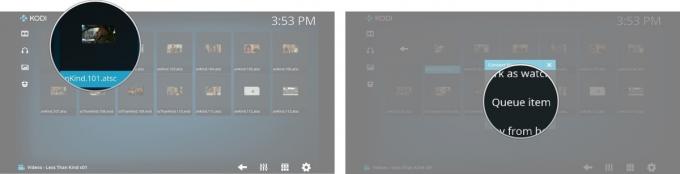
Acest lucru va adăuga acel videoclip la lista dvs. de redare de coadă activă, care se află în secțiunea Muzică din Kodi. Puteți adăuga foldere întregi la coada dvs. urmând pașii 6 și 7 cu un folder în loc de un fișier.
Cum să vă gestionați lista de redare în coadă
Așadar, ați adăugat o grămadă de lucruri minunate în lista de redare a cozii, dar acum doriți să eliminați câteva repetări și să comandați din nou lucrurile. Iată cum puteți găsi și gestiona lista dvs. de redare.
- Atingeți Muzică.
Apasă pe pictogramă setări. Este în colțul din dreapta jos și arată ca un angrenaj.

Atingeți Lista de redare actuală. Acest lucru vă va duce la lista de redare a cozii și va afișa ordinea întregului conținut pe care l-ați adăugat.
Pentru a reordona sau elimina un fișier, apăsați lung pentru a afișa fișierul Meniul contextual.

Atingeți Mutați în sus, Mutați în jos, sau Elimina

Cum să salvați și / sau să ștergeți lista de redare a cozii
Dacă doriți să începeți de la zero și să vă ștergeți lista de redare fără a elimina fiecare fișier individual ...
- Pe ecranul listei de redare, atingeți Pictogramă Setări, uneltele din colțul din dreapta jos.
- Atingeți Salvați pentru a salva lista de redare pentru mai târziu (vi se va solicita să îi dați un nume) sau clar pentru a șterge toate articolele din lista de redare.

Listele de redare salvate vor fi găsite în secțiunea Muzică, chiar dacă conțin videoclipuri.
Cum să creați o listă de redare permanentă
Lista de redare a conținutului în coadă este excelentă dacă doriți doar să urmăriți rapid unele emisiuni înapoi sau înapoi aruncați muzică rapid, dar dacă doriți să construiți câteva playlisturi pe care să le ascultați la serviciu sau pentru o parte. Iată cum să-ți creezi propriul.
- Atingeți Muzică.
Atingeți Playlisturi.
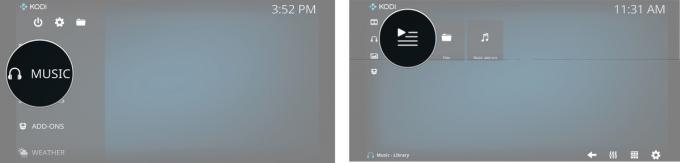
Atingeți Nouă listă de redare.
Atingeți Dosare pentru a naviga unde sunt stocate fișierele dvs. muzicale (sau video).

Apăsați lung pe pliant sau fişier doriți să adăugați la lista de redare
Atingeți Adăuga.

Când ați adăugat toate melodiile dorite și sunteți gata să le salvați, atingeți pictogramă setări. Este uneltele din colțul din dreapta jos.
- Atingeți Salvați lista de redare. Apoi vi se va solicita să dați un nume playlistului dvs.

Puteți utiliza același meniu de setări pentru a deschide o listă de redare existentă în scopuri de editare.
Ce sunt „listele de redare inteligente”?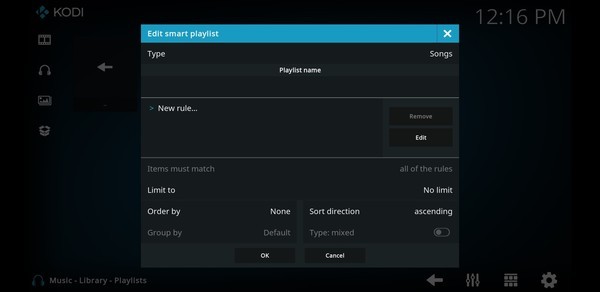
Listele de redare inteligente folosesc un set de reguli pentru a vă scana automat baza de date muzicală sau video și pentru a crea o listă de redare pe baza parametrilor pe care i-ați stabilit. Pentru a le utiliza trebuie să utilizați mai întâi un add scraper pentru ca Kodi să recupereze informații de metadate standardizate pentru toate media. Aceasta este o opțiune excelentă dacă aveți o cantitate ridicolă de muzică sau videoclipuri și doriți să le rezolvați în diferite moduri, spuneți o listă de redare a muzicii dintr-un anumit gen sau o listă de redare a filmelor preferate actor.
Iată câteva informații rapide despre unele suplimente de scraper de încredere pentru filme, muzică și emisiuni TV, care includ linkuri către depozitele respective:
- Universal Movie Scraper
- Universal Artist Scraper (Muzică)
- TVDB
Este posibil să câștigăm un comision pentru achiziții folosind linkurile noastre. Aflați mai multe.

Acestea sunt cele mai bune căști fără fir pe care le puteți cumpăra la orice preț!
Cele mai bune căști fără fir sunt confortabile, sună grozav, nu costă prea mult și se încadrează ușor într-un buzunar.

Tot ce trebuie să știți despre PS5: data lansării, prețul și multe altele.
Sony a confirmat oficial că lucrează la PlayStation 5. Iată tot ce știm despre asta până acum.

Nokia lansează două noi telefoane Android One bugetare sub 200 USD.
Nokia 2.4 și Nokia 3.4 sunt cele mai recente adăugiri la gama de smartphone-uri bugetare HMD Global. Deoarece ambele sunt dispozitive Android One, li se garantează că primesc două actualizări majore ale sistemului de operare și actualizări regulate de securitate timp de până la trei ani.

Acestea sunt cele mai bune trupe pentru Fitbit Sense și Versa 3.
Odată cu lansarea Fitbit Sense și Versa 3, compania a introdus, de asemenea, noi benzi infinite. Am ales cele mai bune pentru a vă ușura lucrurile.
